Como excluir linhas filtradas no excel (com exemplo)
Freqüentemente, você pode querer excluir certas linhas após filtrá-las no Excel.
Felizmente, isso é fácil de fazer e o exemplo a seguir mostra como fazer isso na prática.
Exemplo: excluir linhas filtradas no Excel
Suponha que temos o seguinte conjunto de dados contendo informações sobre 10 jogadores de basquete:
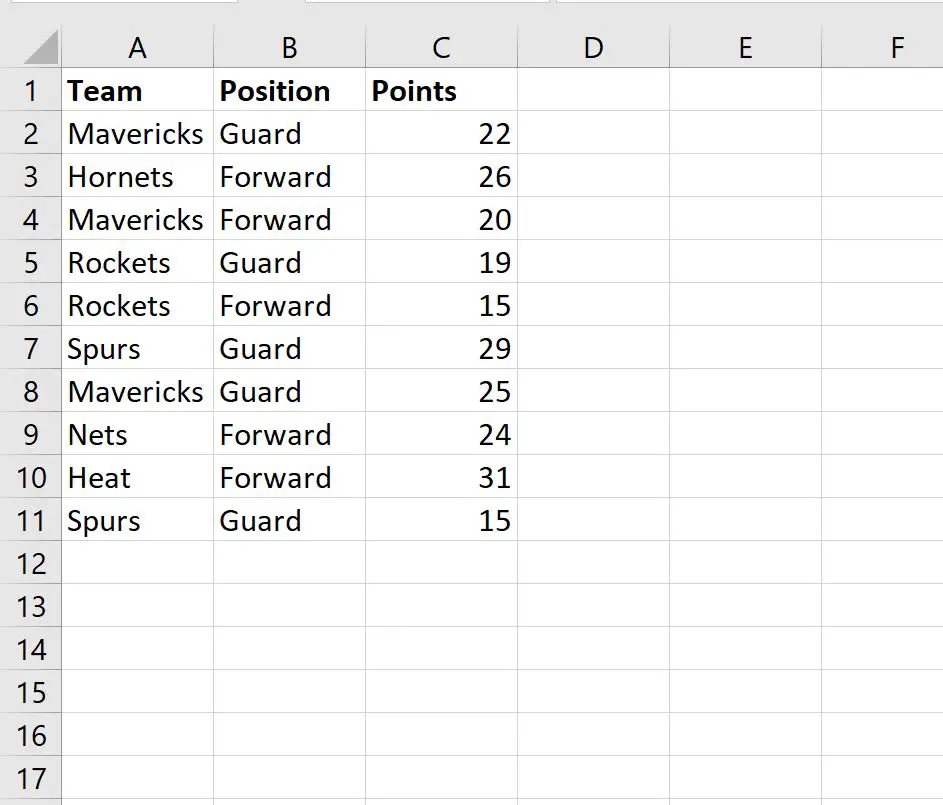
Digamos que queremos remover todas as linhas que contêm “Guarda” na coluna Posição.
Primeiro, podemos aplicar um filtro para mostrar apenas as linhas que contêm “Guarda”.
Para fazer isso, clique na guia Dados na faixa superior e, em seguida, clique no botão Filtrar :
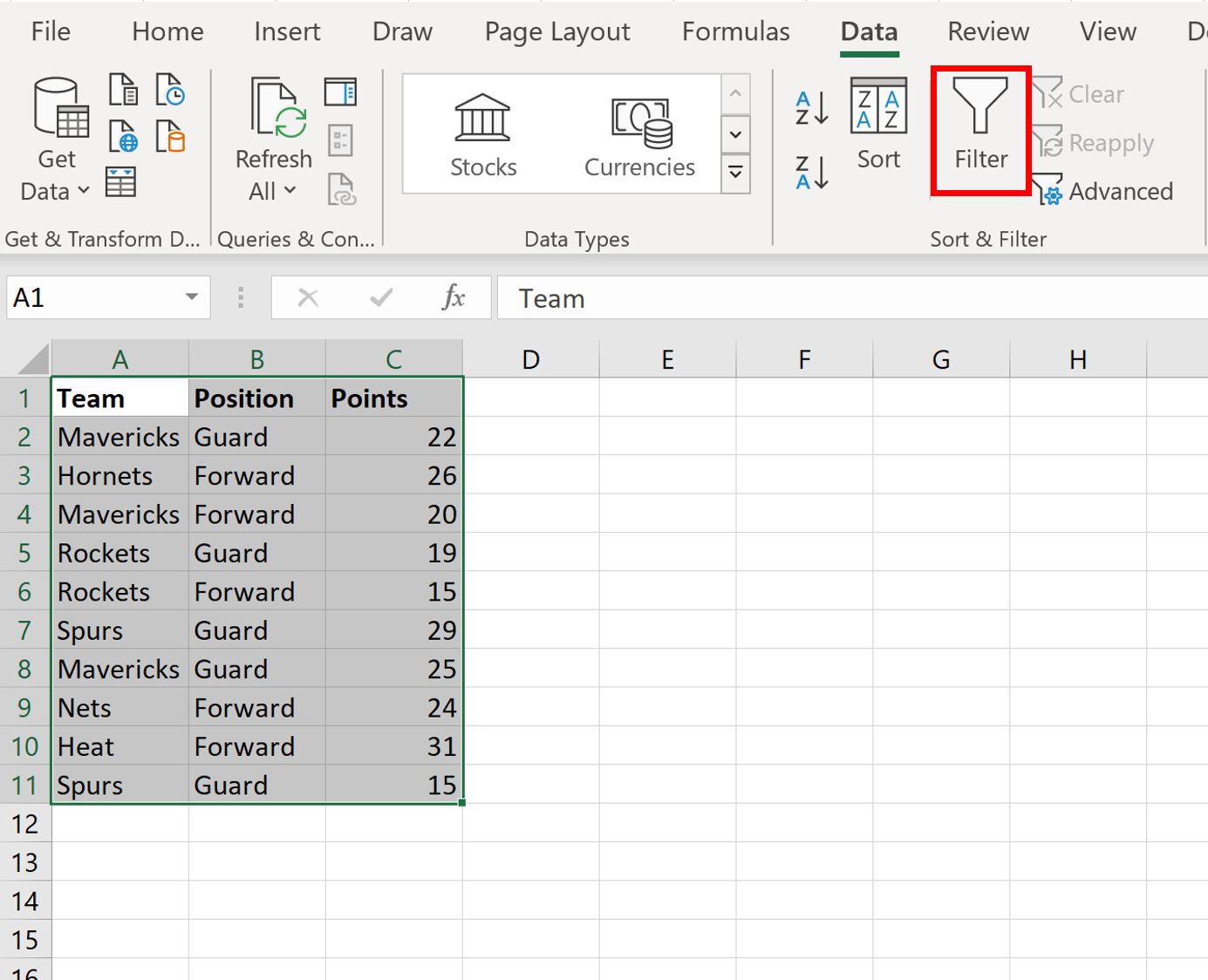
Em seguida, clique na seta suspensa ao lado de Posição , marque a caixa ao lado de Guarda e clique em OK :
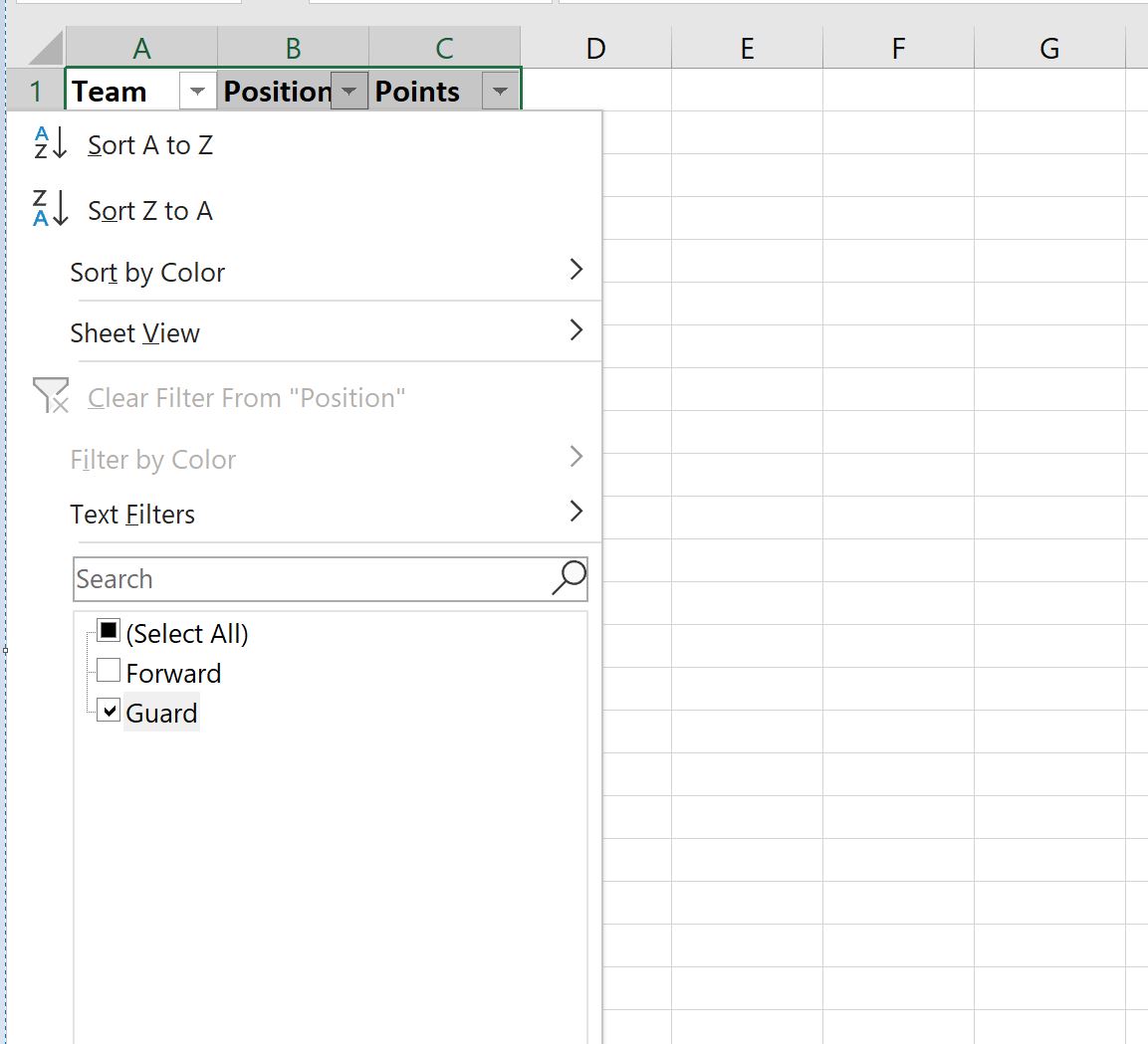
Os dados serão filtrados automaticamente para exibir apenas as linhas cuja coluna Posição contenha “Guarda”:

A seguir, destaque cada uma das linhas. Em seguida, clique com o botão direito em qualquer linha e clique em Excluir linha no menu suspenso:
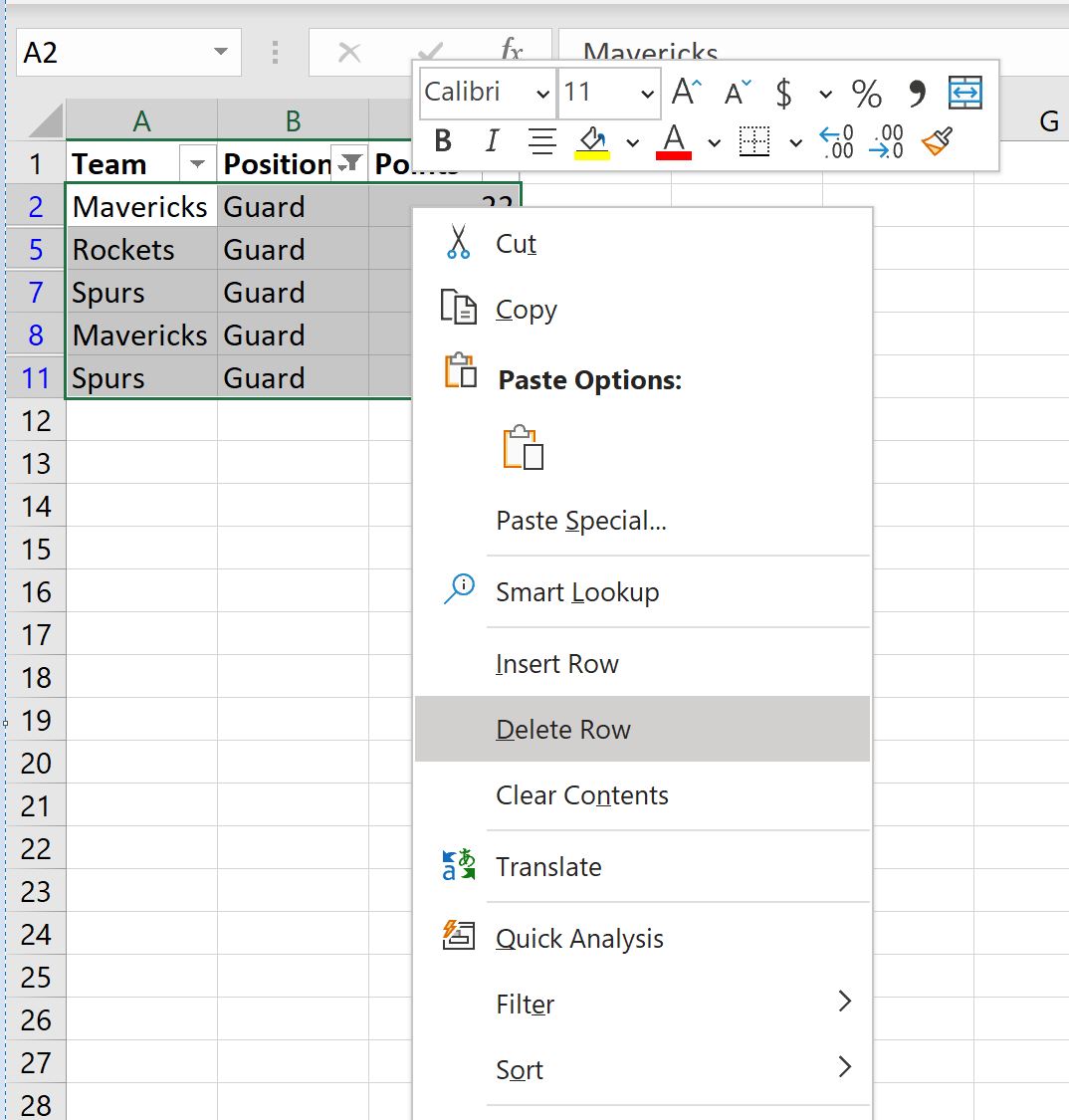
Todas as linhas visíveis serão excluídas.
Por fim, basta clicar no botão Filtro mais uma vez para desligar o filtro.
As únicas linhas restantes serão aquelas com “Forward” na coluna Posição :
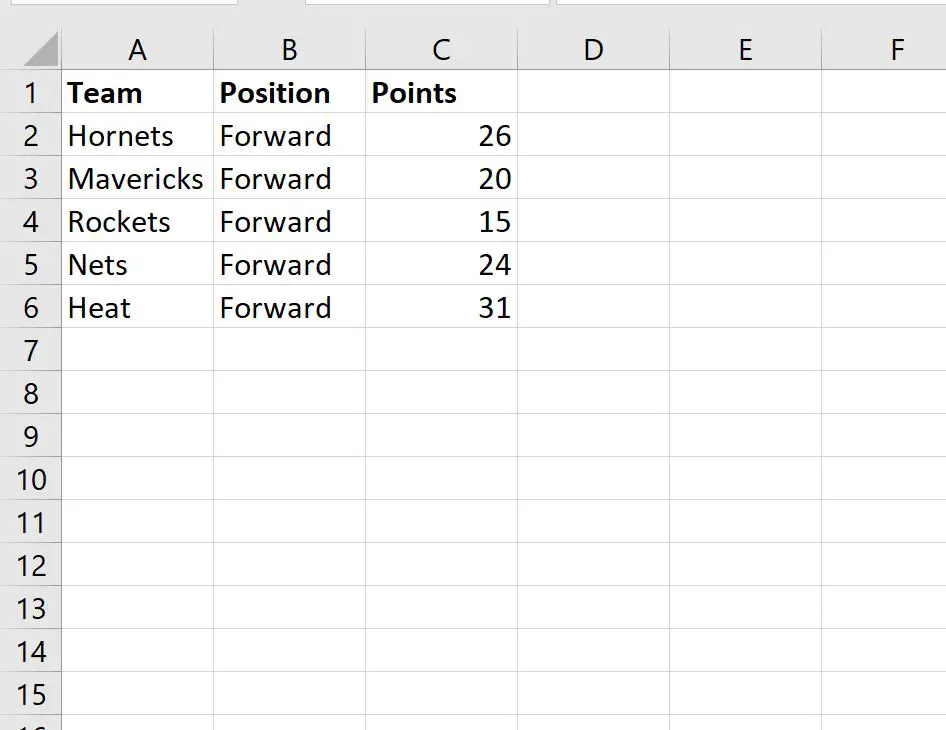
Recursos adicionais
Os tutoriais a seguir explicam como realizar outras tarefas comuns no Excel:
Como substituir valores #N/A no Excel
Como interpolar valores ausentes no Excel
Como contar duplicatas no Excel